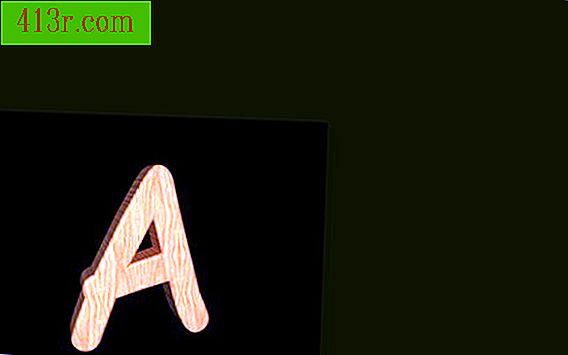Comment installer des périphériques audio sur des ordinateurs Dell Inspiron

Étape 1
Ouvrez le menu "Démarrer" et cliquez sur l'icône "Exécuter" (si l'icône "Exécuter" ne figure pas dans la liste, appuyez simultanément sur les touches "R" et Windows du clavier).
Étape 2
Tapez "devmgmt.msc" (sans les guillemets) et appuyez sur "Entrée" de votre clavier pour ouvrir le Gestionnaire de périphériques Windows.
Étape 3
Faites un clic droit sur le périphérique audio qui apparaît dans la section "Périphériques audio, vidéo et de jeu". Les ordinateurs Dell Inspiron utilisent souvent des pilotes audio Realtek. Par conséquent, dans la plupart des cas, ce sont les mots «Realtek High Definition Audio» ou quelque chose de similaire.
Étape 4
Choisissez l'option "Désactiver".
Étape 5
Redémarrez votre ordinateur.
Étape 6
Suivez à nouveau les étapes 1 et 2 pour rouvrir le Gestionnaire de périphériques.
Étape 7
Cliquez sur le périphérique audio et choisissez l'option "Activer".
Étape 8
Jouez un fichier son sur votre lecteur multimédia. Si vous entendez le son, vous avez correctement installé le pilote. Si vous ne le faites pas, passez à l'étape 9.
Étape 9
Accédez au site Web de téléchargement de pilotes Dell et entrez des informations sur votre ordinateur, le modèle Inspiron spécifique, le système d'exploitation, etc.
Étape 10
Faites défiler jusqu'au titre "Audio" et sélectionnez votre appareil.
Étape 11
Cliquez sur le bouton "Télécharger".
Étape 12
Ouvrez le fichier d'installation du pilote audio et suivez les instructions à l'écran jusqu'à ce que le programme d'installation indique que le pilote a été installé correctement.
Étape 13
Redémarrez votre ordinateur.
Étape 14
Jouer un fichier de musique avec votre lecteur multimédia. Les haut-parleurs doivent maintenant lire le fichier audio.